解决打开word文档太慢问题
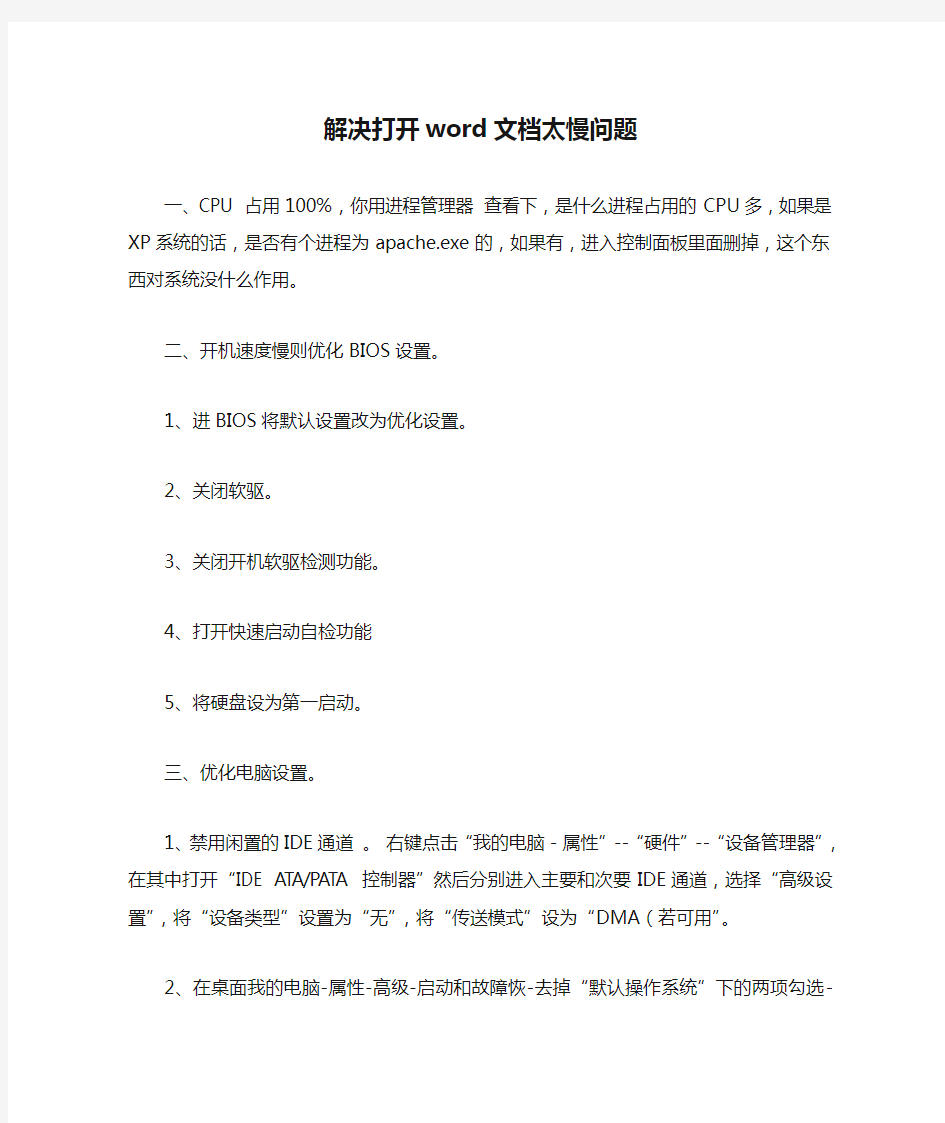
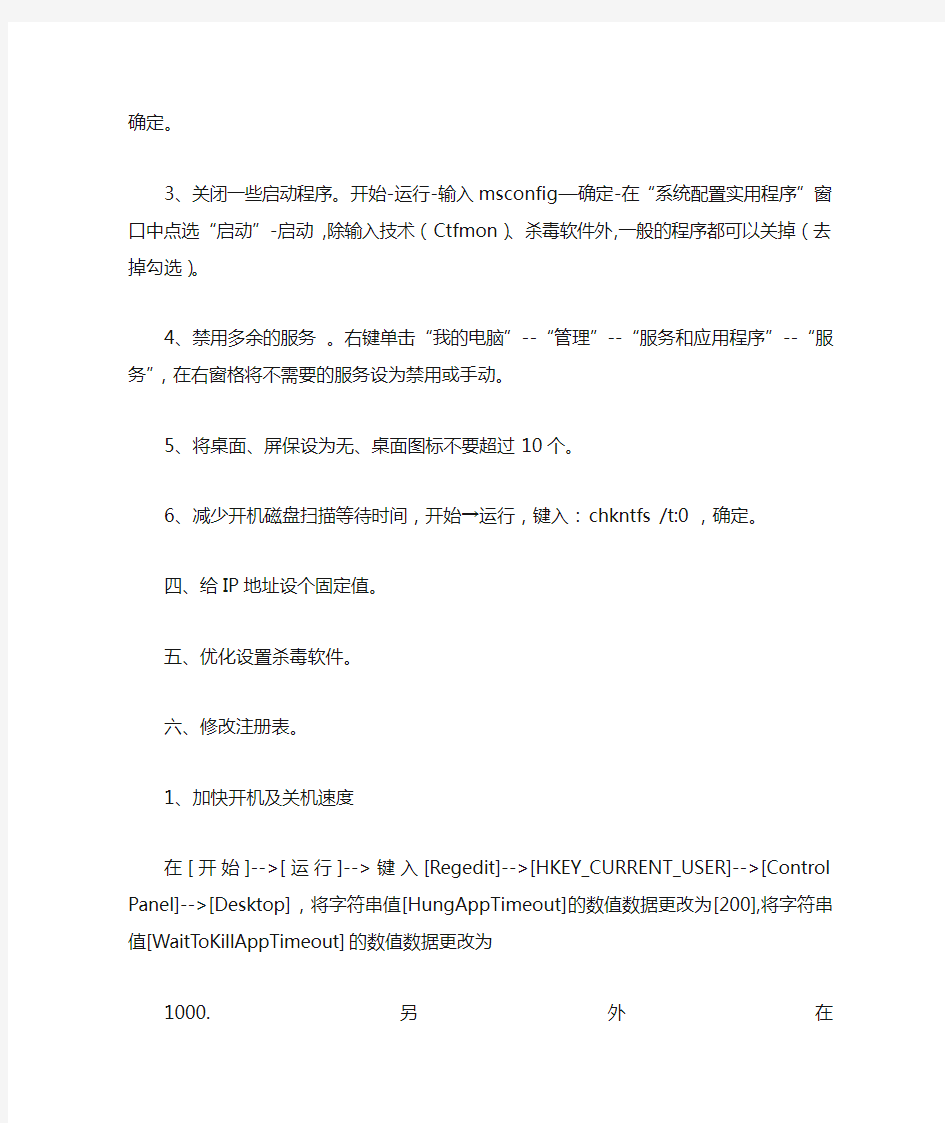
解决打开word文档太慢问题
一、CPU 占用100%,你用进程管理器查看下,是什么进程占用的CPU多,如果是XP系统的话,是否有个进程为apache.exe的,如果有,进入控制面板里面删掉,这个东西对系统没什么作用。
二、开机速度慢则优化BIOS设置。
1、进BIOS将默认设置改为优化设置。
2、关闭软驱。
3、关闭开机软驱检测功能。
4、打开快速启动自检功能
5、将硬盘设为第一启动。
三、优化电脑设置。
1、禁用闲置的IDE通道。右键点击“我的电脑-属性”--“硬件”--“设备管理器”,在其中打开“IDE ATA/PA TA控制器”然后分别进入主要和次要IDE通道,选择“高级设置”,将“设备类型”设置为“无”,将“传送模式”设为“DMA(若可用”。
2、在桌面我的电脑-属性-高级-启动和故障恢-去掉“默认操作系统”下的两项勾选-确定。
3、关闭一些启动程序。开始-运行-输入msconfig—确定-在“系统配置实用程序”窗口中点选“启动”-启动,除输入技术(Ctfmon)、杀毒软件外,一般的程序都可以关掉(去掉勾选)。
4、禁用多余的服务。右键单击“我的电脑”--“管理”--“服务和应用程序”--“服务”,在右窗格将不需要的服务设为禁用或手动。
5、将桌面、屏保设为无、桌面图标不要超过10个。
6、减少开机磁盘扫描等待时间,开始→运行,键入:chkntfs /t:0 ,确定。
四、给IP地址设个固定值。
五、优化设置杀毒软件。
六、修改注册表。
1、加快开机及关机速度
在[开始]-->[运行]-->键入[Regedit]-->[HKEY_CURRENT_USER]-->[Control Panel]-->[Desktop],将字符串值[HungAppTimeout]的数值数据更改为[200],将字符串值[WaitToKillAppTimeout]的数值数据更改为
1000.另外在[HKEY_LOCAL_MACHINE]-->[System]-->[CurrentControlSet]-->[Control],将字符串值[HungAppTimeout]的数值数据更改为[200],将字符串值[WaitToKillServiceTimeout]的数值数据更改1000.
2、加快预读能力改善开机速度
在[开始]-->[运行]-->键入[Regedit]-->[HKEY_LOCAL_MACHINE]-->[SYSTEM]-->[CurrentControlSet]-->[Control]-->[ SessionManager]-->[MemoryManagement],在[PrefetchParameters]右边窗口,将[EnablePrefetcher]的数值数据如下更改,建议将数值数据更改为1或5。
七、最近,打开任何word文档都很慢。开始以为电脑中毒了,查了几次病毒后,问题依旧。重新office也不行,怎么办?
解答:
出现上述情况,可通过更改一下word设置试试。
打开word,点击“文件->选项->校对“,去掉“键入时检查拼写”、“键入时检查语法”和“随拼写检查语法”等选项前面的钩。然后删除C:\Documents adn Settings\当前用户名\Application Data\Microsoft\Templates下的normal.dot模板文件(注意Application Data文件夹默认是隐藏的,先随便打开一个文件夹,点击上面菜单栏中的“工具->文件夹选项->查看”,在列表中选中“显示隐藏的文件、文件夹和驱动器”,这样将隐藏文件夹都显示出来了)。最后到office的安装文件夹上(默认是C:\Program Files\Microsoft Office\Office11\StartUp),找到MathPage和MathType Commands 5 For Word两个文件并删除,然后重新启动Word。经以上设置,就会大大提高打开word文件速度。
八、Word打开很慢的实践解决方案(安装了公式编辑器Mathtype5.0 Equation的缘故。)
打开Office 2003 的Word时速度较慢,左下角显示“正在运行病毒扫描",影响了WORD 打开的速度。这是因为安装了公式编辑器Mathtype5.0 Equation的缘故。在装这个工具软件时,会在Office 的安装路径中装上了自动启动的WORD模板,每次打开WORD文件时,就会以这个模板的默认方式打开,而启动WORD时Office自带的宏病毒扫描程序就会自动进行病毒扫描。所以,如果想取消这个病毒扫描过程,可以步骤如下:
1、先打开杀毒软件,到设置->详细设置下,找到嵌入式杀毒,然后将”使用Office/IE嵌入式杀毒”前面的勾取消。
2、到杀毒软件的监控中心,取消“启用文件监控”设置。
3、到C:\Program Files\Microsoft Office\OFFICE11\STARTUP下(假定OFFICE装在了这个路径下),找到两个文件MathPage和MathType Commands 5 For Word,将它们先备份到其它路径下,之后再删除这两个文件。然后重新启动WORD,就会马上打开文件了。如果你还想要扫描,就把这两个文件再拷贝回来即可。
需要指出的是,第3步是最主要的步骤,如果不进行步骤1、2的操作,问题也不大,即使WORD文件打开时还显示“正在运行病毒扫描",但文件也会马上打开,之前文件之所以打开慢,完全是由于Mathtype在OFFICE上装了模版所致,杀毒软件扫描文件是很快的,但扫描模板却很慢,所以只要把模板启动文件删除了,速度就会马上加快,第1、2步并非是必须的,所以,如果你还想继续保持”使用Office/IE嵌入式杀毒”和“启用文件监控”,都基本不会对打开文件产生太大影响,但如果Mathtype在OFFICE上装了模版,打开文件
过慢,却是真正的元凶。根据上面所说的,第一,第二步我没去理会。直接去看第三步,结果发现哪个目录下我根本没上面描述的那两个文件。那就是说根本不是OFFICE上装了模板所致。于是,我重点放在我的NORTON的防病毒软件上。在配制选项里面,有个其他--〉杂项。点开后有个启用OFFICE插件的选项,把勾去掉,保存。然后再打开OFFICE文档后,速度马上恢复。好开心。
九、打开WORD的时候很慢,打开进程管理器发现csrss.exe这个进程占CPU的40%左右,此现象只在几个WORD文档出现,之前打开这些文档都没有问题。打开其它WORD文档没问题,进程中CSRSS也不占CPU。上网查了下不是csrss.exe病毒(在C:/WINDOWS/下没有找到csrss.exe),插拔网线现象一样,没有安装插件。修复IE,重装OFFICE都试过了也不行。安全模式下也有此现象但最终能将文件完全打开且能编辑效果比在正常
模式下好很多。把出问题的文档拷到别的电脑中打开没有问题且速度很快。请教如何处理
别告诉我说重装系统,我想知道如何在不装系统的前提下修复此问题。紧急!问题补充:杀毒没有,用360和瑞星杀过了。也没有“运行病毒库扫描”的提示,也没有安其它的类似软件,就OFFICE2003一个版本,WORD在打开时左下角是不是有显示“运行病毒库扫描”之类的提示,如果是的话,建议净WORD的宏的安全性级别调到“低。“工具”——“宏”——“安全性”——“低”。如果还是不行的话,那就再检查一下该文档的模板和加载项,具体方法是:
1、打开该文档,第一次打开非常慢;
2、待文档打开后,点击“工具”——“模板和加载项”——“文档模板(T)”中,将其中的内容删除。或:点“选用”,找到normal.dot ,路径一般是“C:\Documents and Settings\用户名\Application Data\Microsoft\Templates\Normal.dot”,再点“确定”。
3、关闭该文档,提示保存,保存后再重新开此文档,开启速度就相当快了。
